Tutorial Lengkap untuk Memperbaiki VLC Tidak Akan Memainkan DVD pada Windows 10 dan Mac
VLC Media Player adalah pemain media merentas platform yang popular. Anda boleh memainkan DVD, CD, video dan audio dengan VLC secara percuma. Walau bagaimanapun, banyak pengguna mengadu VLC tidak akan memainkan DVD masalah di banyak forum. VLC berhenti bermain DVD atau VLC hanya gagal memainkan DVD. Inilah sebab-sebab yang paling mungkin berlaku untuk kemalangan VLC semasa memainkan DVD. Baca dan periksa sahaja.
- Cakera DVD dikeluarkan atau tidak boleh dibaca. Anda tidak boleh membuka folder DVD dan VIDEO_TS.
- Fail video dan audio yang terdapat dalam DVD berombak. Anda mungkin melihat pemberitahuan amaran kuning.
- VLC akan berhenti bermain selepas beberapa saat awal.
- Pemain Media VLC tidak akan memainkan DVD selepas kemas kini Windows 10 atau Mac OS X.

KANDUNGAN HALAMAN
Bahagian 1: Rip DVD ke Format yang Sesuai dengan VLC ketika DVD Tidak Bermain di VLC
VLC mungkin menghadapi masalah bermain DVD, terutamanya untuk cakera DVD yang baru dikeluarkan. Anda boleh merakam DVD ke video dengan Vidmore DVD Monster sebelum bermain dengan VLC. VLC dapat membaca banyak format, seperti AVI, FLV, MP4, WAV, VOB, AIFF, dll. Sekiranya anda ingin memainkan DVD di Android dan iPhone dengan aplikasi VLC, anda boleh menukar DVD ke MP4 untuk mendapatkan kualiti audiovisual yang cukup baik dan kecil saiz fail. Sudah tentu, anda juga boleh menukar DVD ke format lain yang tidak dimampatkan berdasarkan keperluan anda.
Apa yang anda dapat dari Vidmore DVD Monster? Sebagai salah satu perisian ripping DVD terbaik untuk PC Windows, anda boleh menukar DVD ke format atau peranti apa pun dengan kelajuan 6x lebih pantas dan kualiti asli 100%. Terima kasih kepada algoritma penyahsulitan DVD yang terkemuka, DVD lama dan baru boleh ditukar. Awak boleh buat salinan digital koleksi DVD anda dalam masa yang singkat. Selain itu, penapis penyuntingan terbina dalam dapat membantu anda mengedit dan menyentuh filem DVD dengan mudah.
Sebenarnya, tidak perlu memainkan filem DVD menggunakan VLC. Anda boleh menggunakan mana-mana pemain media untuk menonton filem DVD yang dirobek di mana-mana peranti digital. Tidak menjadi masalah jika VLC tidak akan memainkan DVD, VLC memainkan DVD berombak dan banyak lagi.
- Rip DVD ke format yang serasi VLC tanpa kehilangan kualiti.
- Kelajuan merobek DVD 6x lebih pantas.
- Buat salinan DVD 1: 1 untuk merobek keseluruhan DVD ke komputer anda.
- Pilih dari pelbagai pratetap yang dioptimumkan untuk semua peranti biasa, seperti iPhone, iPad, Samsung, Apple TV, dll.
- Edit filem DVD dengan tanaman, penggabungan, penandaan air, berputar, dll.
Langkah 1: Muat turun, pasang dan lancarkan Vidmore DVD Monster percuma. Sistem operasi yang disokong merangkumi Windows 10/8/7 / Vista / XP.
Langkah 2: Masukkan cakera DVD ke dalam komputer anda. Klik 'Load DVD' diikuti dengan 'DVD Disc' dan 'View / Select Title' untuk mengimport video DVD.

Langkah 3: Terdapat pilihan 'Rip all to' di sebelah kanan antara muka. Klik untuk menetapkan 'MP4' atau format lain yang disokong VLC. Anda boleh menukar DVD ke format yang berbeza jika perlu.

Langkah 4: Klik 'Rip All' untuk merobek DVD ke format VLC. Masalah VLC tidak akan memainkan DVD pada Windows 10 dapat diperbaiki. Sekiranya anda mahu, ada baiknya tambah tanda air ke video.

Bahagian 2: 5 Cara Umum untuk Memperbaiki VLC Tidak Akan Memainkan DVD
Terdapat juga beberapa cara yang terbukti untuk memperbaiki VLC tidak memainkan DVD pada Windows 10 dan OS lain. Anda boleh mencuba kaedah berikut untuk mengetahui sebab sebenar mengapa VLC DVD berhenti dimainkan.
Cara 1: Pasang semula Pemain Media VLC Terkini
Dengan mengemas kini VLC ke versi terbaru, anda boleh mengakses semua codec DVD yang baru dikeluarkan. Beberapa pepijat dan ralat VLC dapat diperbaiki secara automatik setelah dikemas kini juga. Oleh itu, anda boleh memasang semula VLC dan menaik taraf ke rusa terbaru untuk menyelesaikan masalah VLC tidak akan memainkan kesalahan DVD.
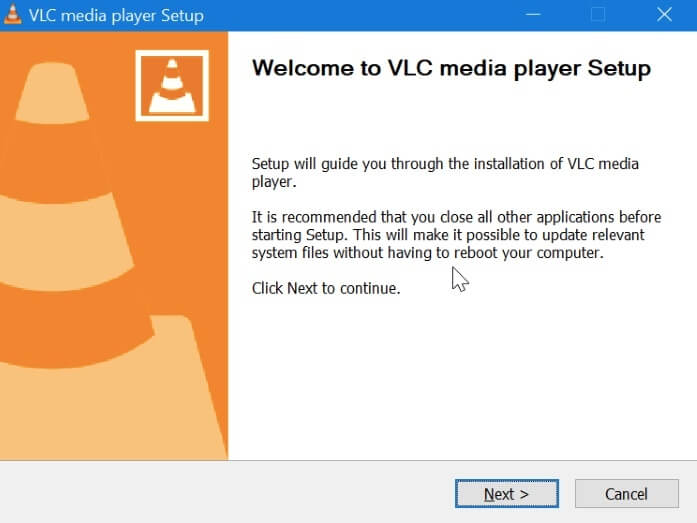
Cara 2: Tetapkan semula Keutamaan VLC
Langkah 1: Buka VLC. Pilih "Keutamaan" dari senarai "Alat".
Langkah 2: Beralih ke "Tunjukkan Tetapan" ke "Semua" di sudut kiri bawah tetingkap.
Langkah 3: Klik 'Video' ke 'Penapis' ke 'Deinterlace'. Buka 'Streaming Deinterlace Mode' di bawah 'Deinterlacing Video Filter'.
Langkah 4: Pilih "Mode Yadif" dan kemudian klik "Simpan" untuk menetapkan semula pilihan VLC.
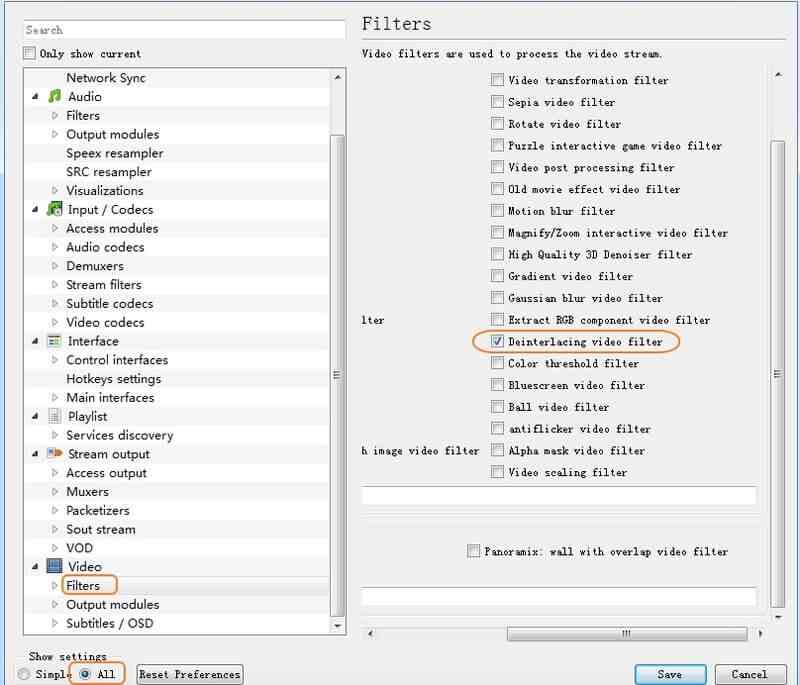
Cara 3: Mulakan semula VLC
Anda boleh memaksa berhenti dan mulakan semula VLC untuk memperbaiki gangguan kecil. Atau anda boleh membetulkan VLC tidak dapat memainkan DVD dengan langkah-langkah berikut.
Langkah 1: Jalankan Pemain Media VLC. Pilih "Buka Cakera" dari menu "Media".
Langkah 2: Kemudian pilih "DVD" dari bahagian "Pemilihan Cakera".
Langkah 3: Mainkan semula DVD dengan VLC untuk diperiksa.
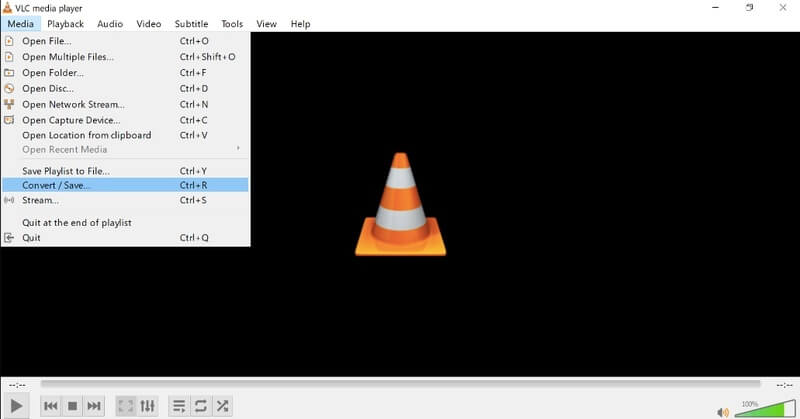
Cara 4: Pasang Libdvdcss, Libdvdnav dan Libdvdread
Sekiranya anda ingin memainkan DVD komersial menggunakan VLC, anda perlu memasang Libdvdcss, Libdvdnav dan Libdvdread untuk menyahsulit dan membaca DVD terlebih dahulu. Anda boleh mendapatkan pakej tersebut dari bahagian Pembangun VLC secara langsung.
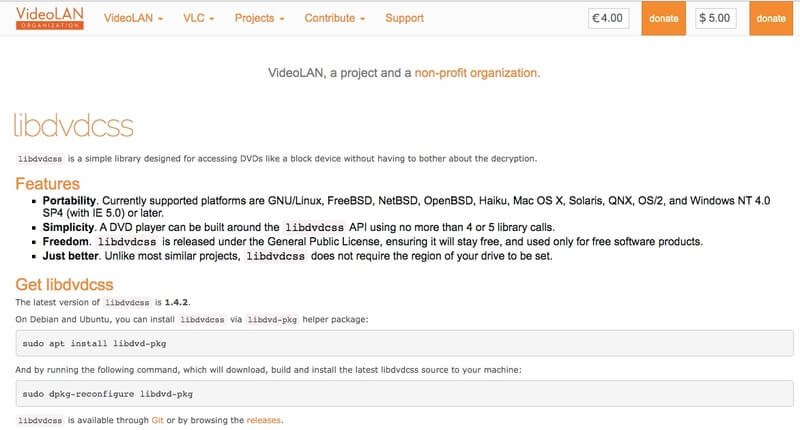
Cara 5: Pasang semula dan Kemas kini Pemacu DVD
Sekiranya terdapat sesuatu yang salah dengan pemacu DVD anda, sudah tentu anda tidak dapat memainkan DVD pada Windows 10 dengan VLC. Oleh itu, anda perlu memeriksa pemacu DVD anda secara manual.
Langkah 1: Tekan “Windows” dan “X” untuk mendapatkan “Device Manager”.
Langkah 2: Klik "pemacu DVD / CD-ROM". Anda dapat melihat pemacu DVD anda jika semuanya baik-baik saja.
Langkah 3: Tetapi apabila anda melihat kuning "!" atau ikon "x" berwarna merah, anda perlu mengemas kini atau memasang semula pemacu DVD anda.
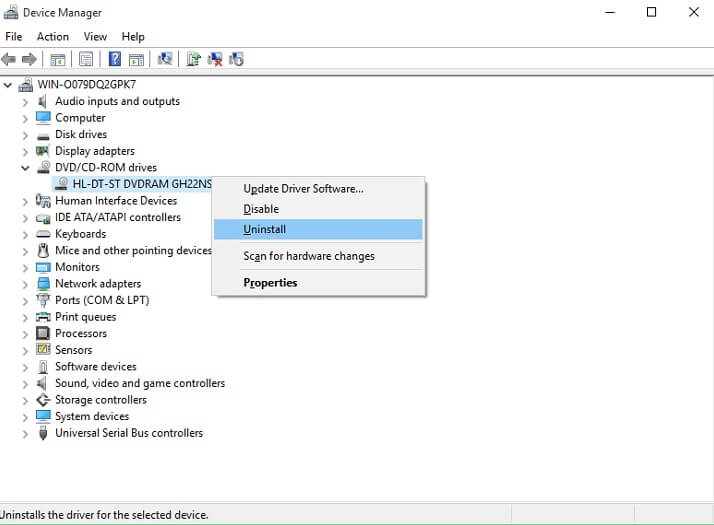
Anda juga dapat mengklik 'Keselamatan dan Penyelenggaraan' untuk 'Menyelesaikan Masalah Komputer' ke 'Program' untuk 'Menjalankan program yang sangat berharga dibuat untuk Windows' hingga 'VLC' ke 'Cuba Tetapan yang Disarankan' ke 'Uji Program' untuk memperbaiki VLC tidak akan mainkan DVD pada Windows 10 selepas kemas kini. Sekiranya kaedah penyelesaian masalah VLC biasa tidak berguna, anda boleh menggunakan Vidmore DVD Monster untuk memintas masalah tersebut buat sementara waktu. Sekurang-kurangnya anda dapat menikmati filem DVD dalam beberapa minit.
Petua DVD
-
VLC
-
Main DVD


